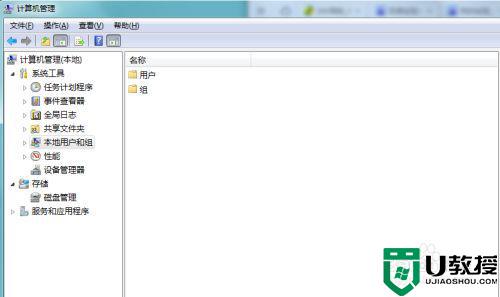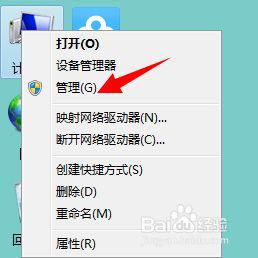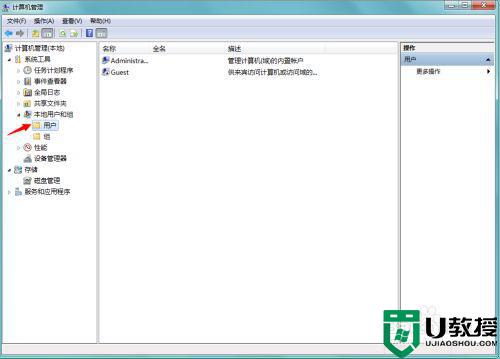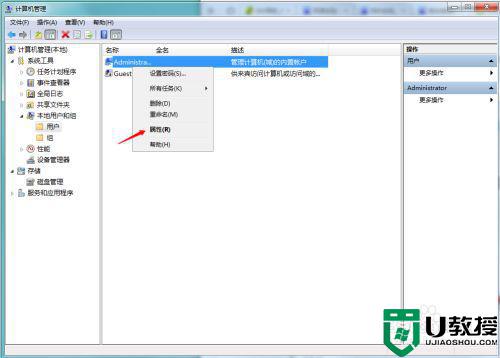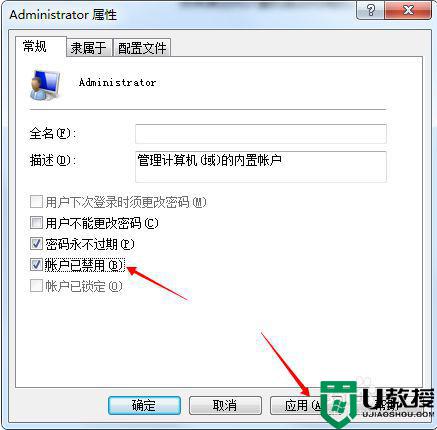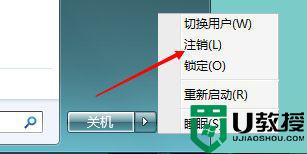win7你的账户已被停用请向管理员咨询怎么处理?我们在长时间使用win7正式版电脑的过程中,有些用户可能在电脑开机时就遇到了您的账户已被停用,请向系统管理员咨询的提示,下面小编就来教大家win7你的账户已被停用请向管理员咨询处理方法。
win7你的账户已被停用请向管理员咨询怎么处理?
1、重启电脑,按【F8】,进入安全模式,选择【带命令行的安全模式】,然后输入【c:windowssystem32compmgmt.msc】命令,点击确定进入【计算机管理界面】
2、上面是电脑进不去系统的情况下使用安全模式打开,若电脑可以进入系统,则可直接右键点击桌面计算机,选择【管理】
3、进入计算机管理界面,依次点击【本地用户和组】【用户】
4、在右方用户列表中,右键点击【administrator】选择属性选项
5、进入用户属性对话框,将【账号已停用前方勾取消】,然后点击驱动
6、设置完成,注销电脑,重新启动,问题解决
上述就是有关win7你的账户已被停用请向管理员咨询处理方法了,碰到同样情况的朋友们赶紧参照小编的方法来处理吧,希望能够对大家有所帮助。


 时间 2023-02-05 18:11:49
时间 2023-02-05 18:11:49 作者 admin
作者 admin 来源
来源